1、打开PS,按crl+n新建空白背景,设置分辨率为72,颜色模式设置为RGB模式,点击确定,如图
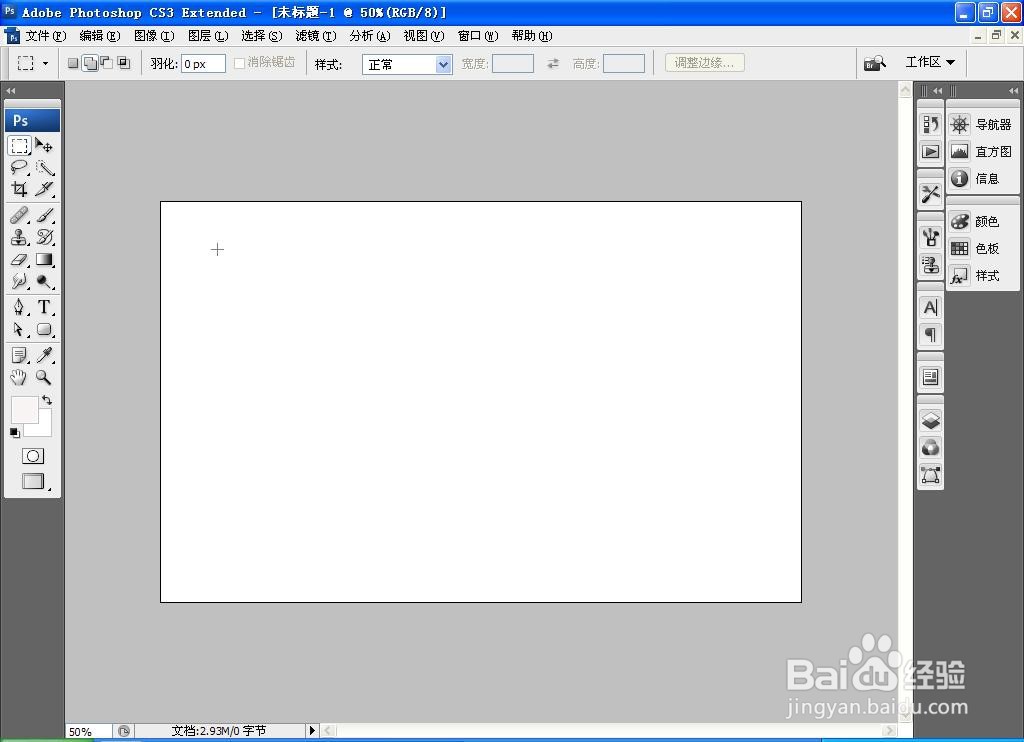
2、选择圆角矩形工具,设置前景色为红色,绘制图形,如图
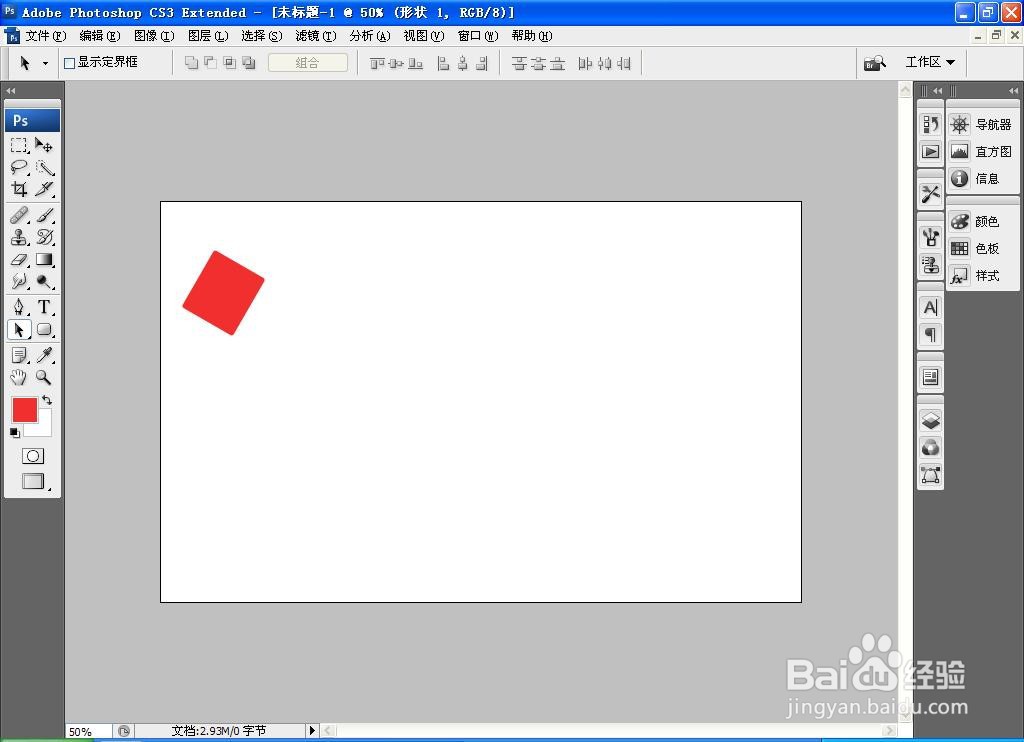
3、选择路径选择工具,按alt键对图片进行复制,多次复制图形,为图形增加颜色,如图

4、选择图层,设置图层的不透明度为30%,点击确定,如图
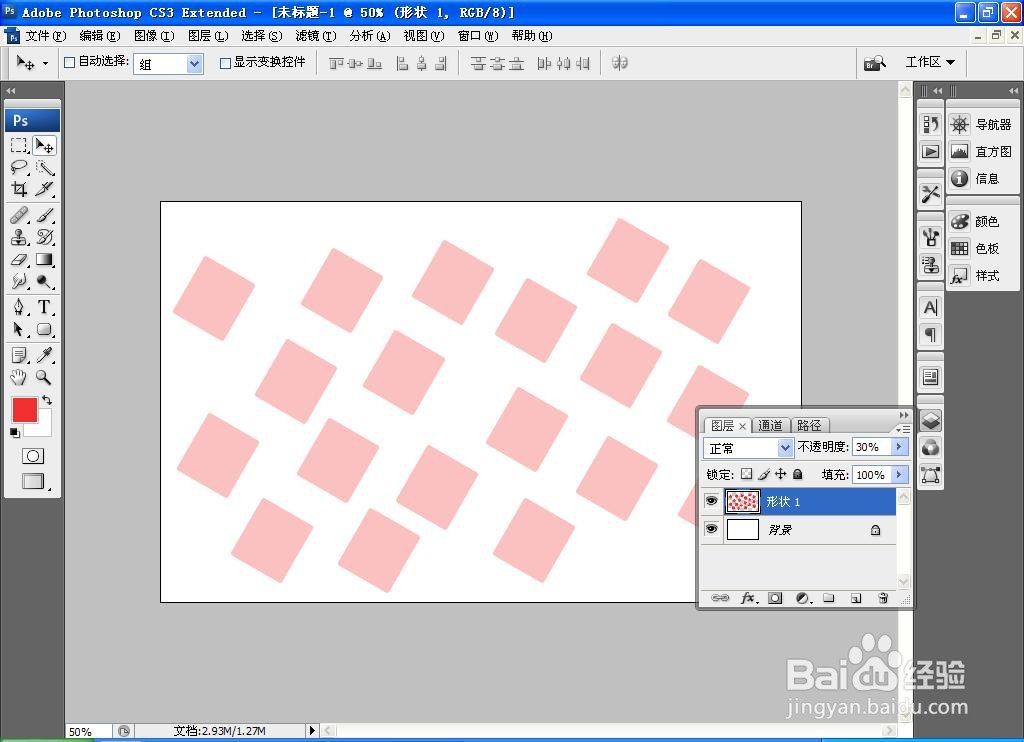
5、新建图层,选择圆角矩形工具,绘制图形,设置前景色为蓝色,再次绘制图形,再次设置前景色为绿色,再次绘制图形,复制图形,如图

6、选择滤镜,风格化,风,向左,向右,点击确定,如图
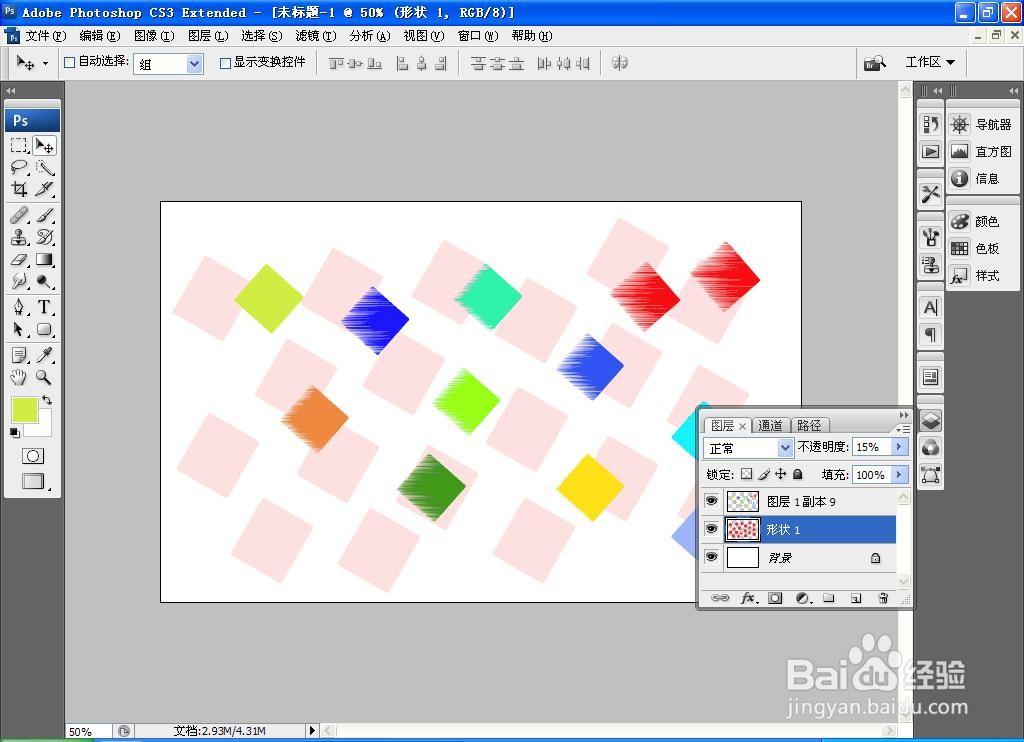
7、再次复制图层,调整图层的颜色,点击确定,如图
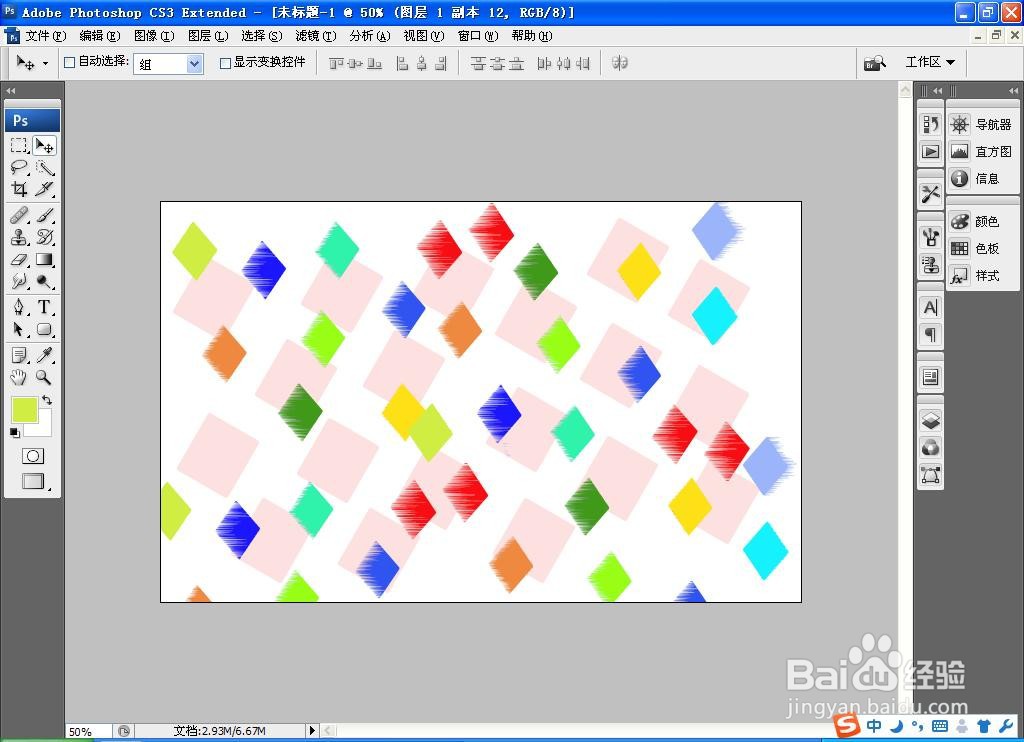
8、选择自定义形状工具,绘制图形,设置图形的颜色,点击确定,如图
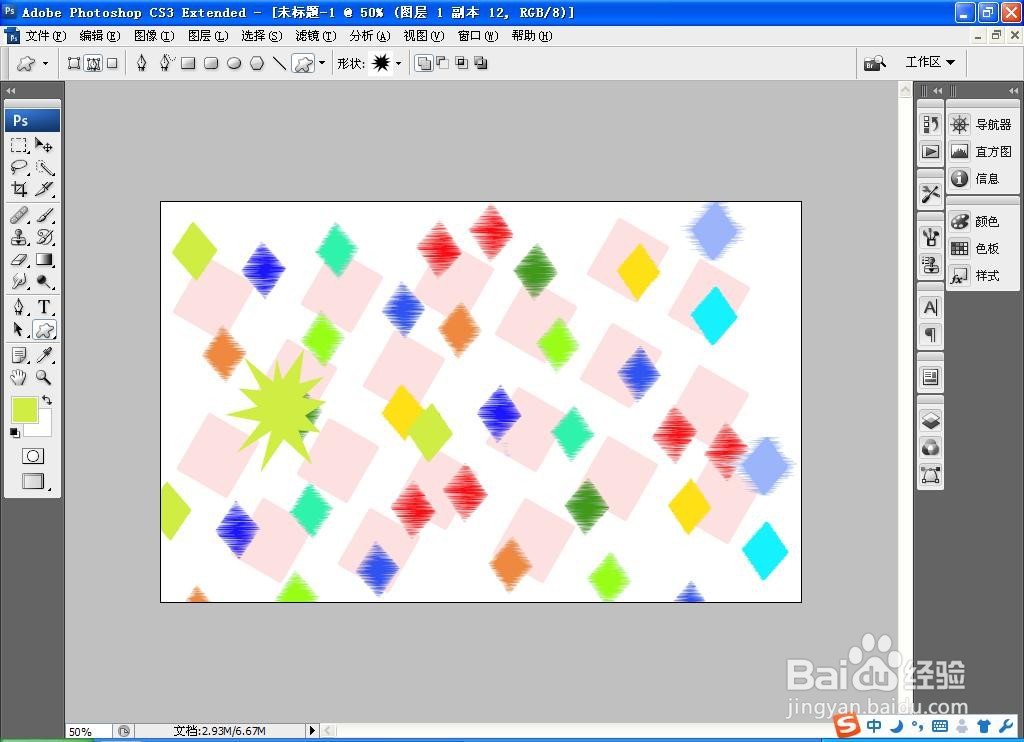
9、选择横排文字工具,输入字体,调整字体的颜色,调整字号的大小,点击确定,如图

